QBittorrent هو بلا شك عميل التورنت المفضل لدينا في Windows 10. بصفتنا عميل مجاني ومفتوح المصدر ، وجدنا أنه موثوق به وسريع وشامل بدون أي إعلانات أو برامج ضارة أو أي برامج أخرى غير مرغوب فيها مضمنة أثناء التثبيت. لا يزال التطبيق يتم تحديثه بانتظام بعد أكثر من عقد من إطلاقه الأولي ، ومع التحديثات الأخيرة ، تم تحديث التصميم المرئي للبرنامج لجعله يبدو أنظف من أي وقت مضى. دعونا نلقي نظرة على ما يجعل هذا أحد عملاء التورنت المفضلين لدينا Windows 10)
إن تثبيت qBittorrent سريع وسهل ، دون إضافة أي تطبيق مصاحب أو مكونات إضافية أو أي شيء آخر يمكن اعتباره معاديًا للمستخدم. أثناء التثبيت ، لديك الفرصة لتحديد ما إذا كنت ترغب في إنشاء qBittorrent تلقائيًا أم لا Windows قاعدة جدار الحماية. لأن تطبيقات التورنت معروفة منذ فترة طويلة بوجود مشكلات في جدار الحماية Windows و MacOS ، نقدر بشكل كبير الراحة المتزايدة ، مما يوفر وقت المستخدمين والصبر أثناء التثبيت. البرنامج صغير نسبيًا ، ولا يتطلب أكثر من بضع ثوانٍ من الوقت لتثبيته على جهاز الكمبيوتر الخاص بك ، وبمجرد اكتماله ، يفتح qBittorrent تلقائيًا على جهازك. وجدنا التطبيق لاستخدام الحد الأدنى من الموارد أثناء التشغيل في خلفية جهاز الاختبار لدينا.
شاشة qBittorrent الرئيسية ، بشكل غير مفاجئ ، أساسية إلى حد ما من حيث النطاق والتصميم ، ولكن هذا لا يعني أنها ليست مليئة بالميزات. على الجانب الأيمن من العرض ، ستجد شريط الحالة الخاص به ، والذي يعرض فئات التنزيل ، السيول ، التورنت المكتملة ، المستأنفة ، المتوقفة مؤقتًا ، النشطة وغير النشطة. يعرض هذا الشريط أيضًا أخطاء التورنت ، بما في ذلك تلك التي توقفت عن التنزيل بسبب مشاكل في نهاية التورنت ، أو في نهاية شبكتك (كما لو كنت قد قطعت الاتصال فجأة بالشبكة). يمكن استخدام هذا الشريط أيضًا لتقسيم السيول إلى فئات محددة ، على الرغم من أنه سيتعين عليك إنشاء هذه الفئات بنفسك: يتضمن qBittorrent "الكل" و "غير مصنف" فقط. أخيرًا في La في أسفل هذا الشريط ، يمكنك رؤية برامج التتبع الخاصة بك لكل سيل ، بما في ذلك تلك التي لا تتبع ، وكذلك السيول التي بها أخطاء أو تحذيرات.
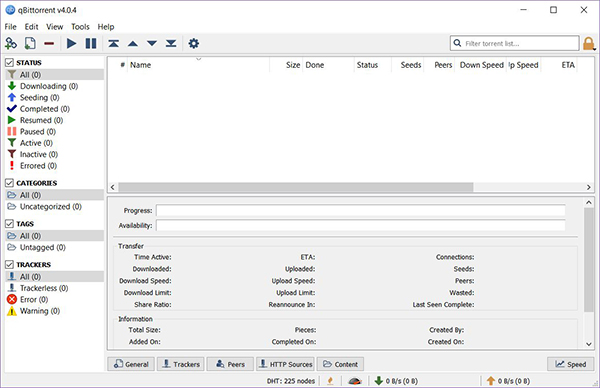
على طول الجزء العلوي من العرض هي أدوات التورنت الأساسية الخاصة بك. يمكنك إضافة عناوين URL من التطبيق يدويًا وفتح ملفات التورنت من مجلدات التنزيل الخاصة بك. ومع ذلك ، يمكن استخدام رمز الخط الأحمر لحذف التورنت ، ويمكن استخدام زر الحذف على لوحة المفاتيح لنفس الشيء. يمكن استخدام أيقونات الإيقاف المؤقت والتشغيل لإيقاف التورنت أو تشغيله حسب الحاجة دون حذف التورنت تمامًا ، ويمكن استخدام رمز الإعدادات في نهاية اللوحة للوصول إلى إعداداته ، والمزيد من المعلومات عنها في لحظة يتضمن qBittorrent شريط بحث يتيح لك التمرير عبر قائمة التورنت الخاصة بك ، ويمكنك استخدام رمز القفل لقفل واجهة المستخدم الخاصة بك بكلمة مرور أدخلتها يدويًا.
يعرض الجزء السفلي من الشاشة سرعتك العامة وتنزيل وتحميل المعلومات ، بالإضافة إلى مفتاح سريع للتبديل بين عرض نطاق غير محدود وعرض نطاق ترددي محدود لسرعات التورنت (لإيقاف التطبيق من تناول سرعتك الكاملة. عرض النطاق الترددي وإبطاء الأنشطة الأخرى على الشبكة). أخيرًا ، ستعرض لك الشاشة الرئيسية في المركز السيول النشطة وغير النشطة على الشاشة العلوية ، بينما تعرض الشاشة السفلى مزيدًا من التفاصيل لكل تنزيل سيل محدد.
أما بالنسبة للتكوين ، فإليك الكثير الذي يعجبني. على الرغم من تضمينها في الغالب ميزات قياسية ، إلا أننا ما زلنا سعداء برؤيتها مدرجة. دعنا نلقي نظرة سريعة على الميزات المهمة لكل علامة تبويب:
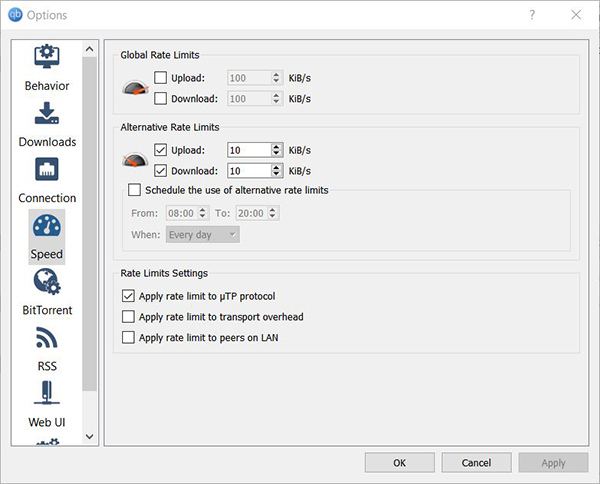
كما هو متوقع ، يعد QBittorrent أحد أكثر برامج التورنت استقرارًا التي نجدها عندما يتعلق الأمر بتنزيل المحتوى. طالما لم يتم تعيين عملاءنا على حدود سرعة بديلة ، تمت معالجة التنزيلات بسرعة وانتهت من جانبنا ، مع سرعات تنزيل تصل إلى عدة ميغابايت في الثانية بسرعة (بشكل أساسي بالسرعة التي يمكن أن يتعامل بها اتصالنا). من الواضح أن سرعة كل تنزيل ستعتمد على صحة سيلك وعدد المزارعين ، ولكن كن مطمئنًا إلى أن الأشياء كانت إيجابية مع qBittorrent في تنزيلنا. إذا قررت التوقف عن بذر أو تنزيل سيل ، فإن التطبيق يمنحك خيار إزالة المحتوى خارج محرك الأقراص الثابتة ، وهو إعداد ممتاز يجعل من السهل اختيار ما إذا كنت ترغب في استمرار تشغيل النظام الأساسي الخاص بك. ويمكنك تحميل التنزيل مباشرة من داخل التطبيق عن طريق النقر بزر الماوس الأيمن مباشرة على سيل داخل التطبيق.
في الختام ، نعتقد أن qBittorrent هو أفضل تطبيق لغالبية المستخدمين. إنه خيار قوي وموثوق ، بدون أي برامج ضارة أو برامج غير مرغوب فيها مضمنة مع واجهة أحدث ومحسنة تجعل من السهل تنزيل المحتوى وتخزينه بسرعة باستخدام The Request. نحن من كبار المعجبين بـ qBittorrent ، وقبل كل شيء في هذه القائمة ، نوصي بالتحقق من qBittorrent أولاً. الإعدادات والسرعة وسهولة التكوين تفعل ذلك التطبيق للتغلب على Windows 10)
